SMS vers Email
SMS vers email est un service offert par Ozeki SMS Gateway. Il fonctionne en convertissant les messages SMS reçus des téléphones mobiles en emails. Les utilisateurs d'email effectuant leur messagerie quotidienne avec des clients email peuvent communiquer avec les utilisateurs mobiles grâce à ce service. Ce guide étape par étape explique comment installer et configurer Ozeki SMS Gateway pour agir comme une passerelle SMS vers email.
Qu'est-ce que SMS vers email
SMS vers email est un service de passerelle de messages fourni par Ozeki SMS Gateway. Il vous permet de transférer les messages texte envoyés depuis des téléphones mobiles vers des adresses email. (Figure 1)
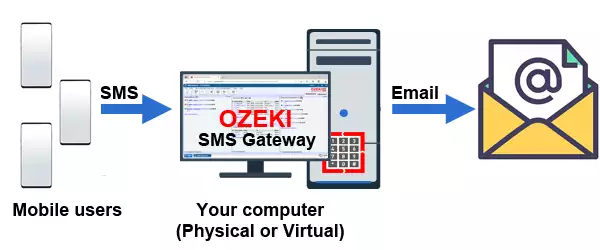
Comment envoyer un SMS vers Email (vidéo)
La vidéo suivante montre la procédure de configuration nécessaire pour installer et configurer une passerelle SMS pouvant fournir une fonctionnalité SMS vers email. La procédure entière peut être réalisée en moins de 3 minutes. Ce que vous verrez peut être résumé en 3 étapes :
Pour expliquer la procédure SMS vers email en 3 étapes :
- Connectez Ozeki SMS Gateway au réseau mobile
- Configurez une route SMS vers email
- Envoyez un SMS depuis un mobile et lisez-le dans votre client email
La vidéo commence en cliquant sur l'icône du bureau de la passerelle SMS et vous guide jusqu'à l'envoi d'un SMS test depuis un téléphone mobile et sa réception dans le client email.
Comment fonctionne SMS vers email
La solution SMS vers email nécessite une connexion au réseau mobile. En utilisant cette connexion, les messages texte sont reçus par la passerelle SMS. La passerelle SMS convertit d'abord ces textes en email et leur attribue une adresse email d'expéditeur et de destinataire. Vous pouvez configurer ces adresses email dans l'interface utilisateur d'Ozeki SMS Gateway. Lors de la conversion de format, le texte du message est placé dans l'objet de l'email ou dans le corps de l'email selon la configuration.
Après la conversion du SMS en email, l'email est transféré par la passerelle SMS vers un serveur email. Le protocole SMTP est utilisé pour communiquer avec le serveur email. Pour lire l'email, vous devez vous connecter à votre serveur email et vérifier votre boîte de réception. Selon votre système, vous pouvez vous connecter à l'aide d'une interface web pour vérifier vos emails, ou vous pouvez télécharger les messages email en utilisant POP3 ou IMAP.
C'est ainsi que fonctionne SMS vers email en résumé (Figure 2).
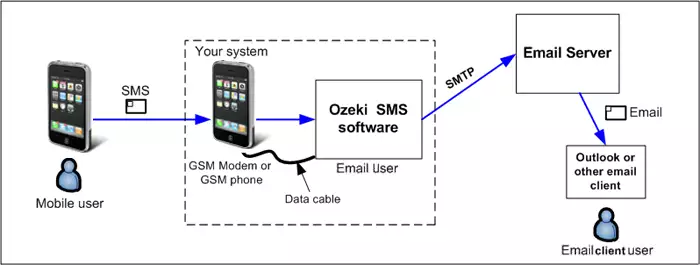
Instructions détaillées pour configurer le transfert SMS vers email
Pour envoyer un SMS vers email :
- Allez sur ozeki-sms-gateway.com
- Téléchargez Ozeki 10 SMS Gateway
- Installez le package d'installation téléchargé
- Naviguez vers https://localhost:9515
- Connectez-vous au réseau mobile
- Sélectionnez 'Client IMAP' ; IMAP/SMTP fournit SMS vers email
- Cliquez sur installer
- Entrez les identifiants de connexion email
- Saisissez l'adresse email à laquelle le SMS doit être envoyé
- Créez une route pour transférer les SMS vers le client email
- Envoyez un SMS test depuis votre mobile
- Visualisez le SMS dans votre client email
Comment connecter votre passerelle SMS vers email au réseau mobile
Afin de transférer SMS vers email, vous devez options d'envoi de SMS gratuites et illimitées.
Pour des volumes de SMS plus élevés, vous pouvez passer à des services SMS en ligne, ce qui signifie que vous enverrez des SMS via Internet. Lorsque vous utilisez des fournisseurs de services SMS en ligne, vous pouvez utiliser un API SMS HTTP. La meilleure option pour se connecter aux services SMS en ligne est d'utiliser une connexion SMPP. Le protocole SMPP est largement utilisé dans l'industrie SMS. Il est utilisé par les opérateurs de réseaux mobiles pour échanger du trafic SMS entre eux. SMPP a été conçu pour les SMS, et il vous offre des performances élevées, un accès instantané aux rapports d'envoi et de livraison et des horodatages précis liés à la livraison des SMS. Choisissez donc SMPP si possible.
Ajouter un nouvel utilisateur
Vous devez ajouter un nouvel utilisateur dans Ozeki SMS Gateway pour commencer à travailler. Les utilisateurs par e-mail peuvent être facilement installés et configurés via l'interface graphique du navigateur d'Ozeki SMS Gateway. Alors, tout d'abord, ouvrez le SMS Gateway, recherchez le panneau Utilisateurs et applications sur le côté droit et cliquez sur le lien Ajouter un nouvel utilisateur/application (Figure 3).
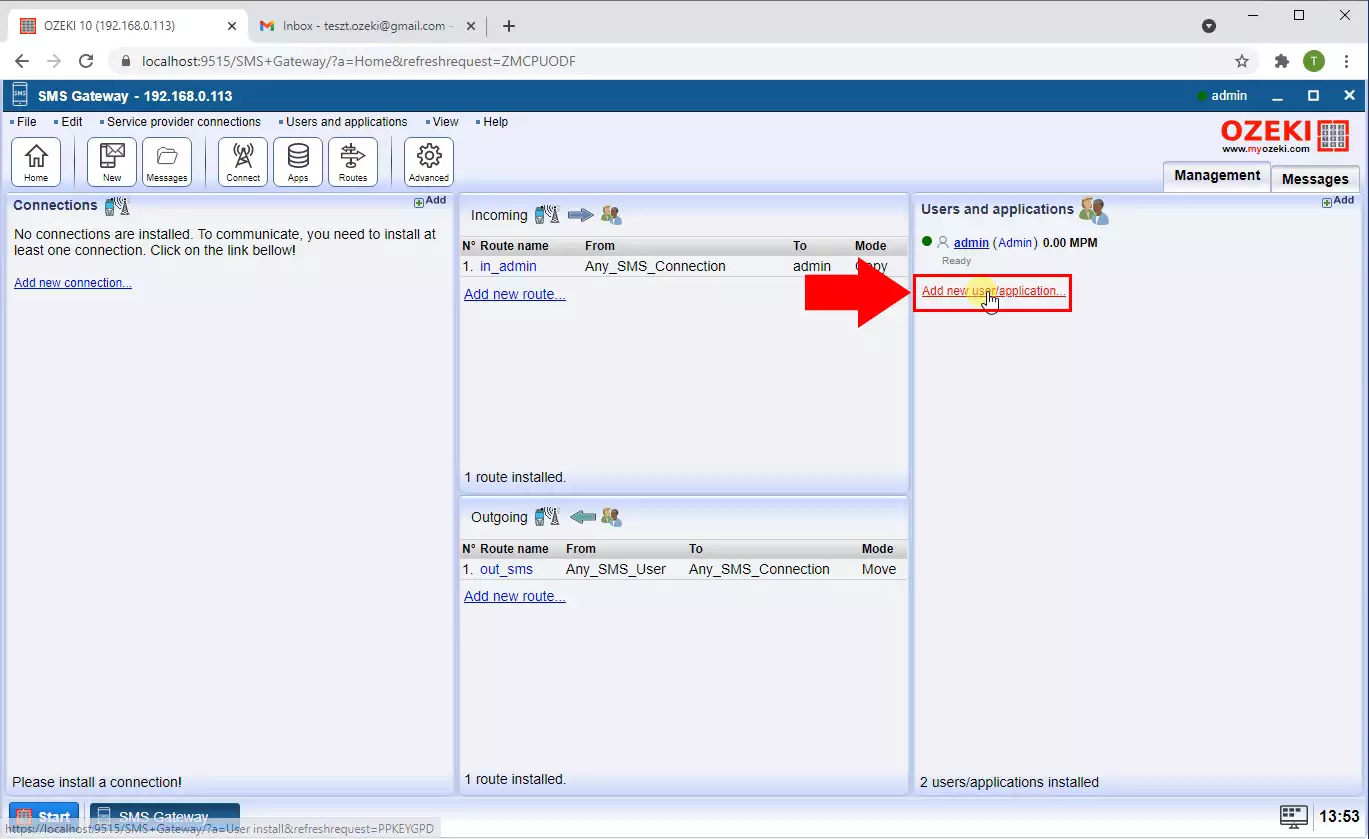
Installer le client IMAP
Dans la liste Ajouter un utilisateur ou une application, faites défiler jusqu'à la section d'installation des clients e-mail et, comme dans la Figure 4, sélectionnez l'élément Client IMAP en cliquant sur Installer. Cela vous permet d'avoir un client IMAP dans la connexion, qui est un protocole de messagerie très rapide et efficace.
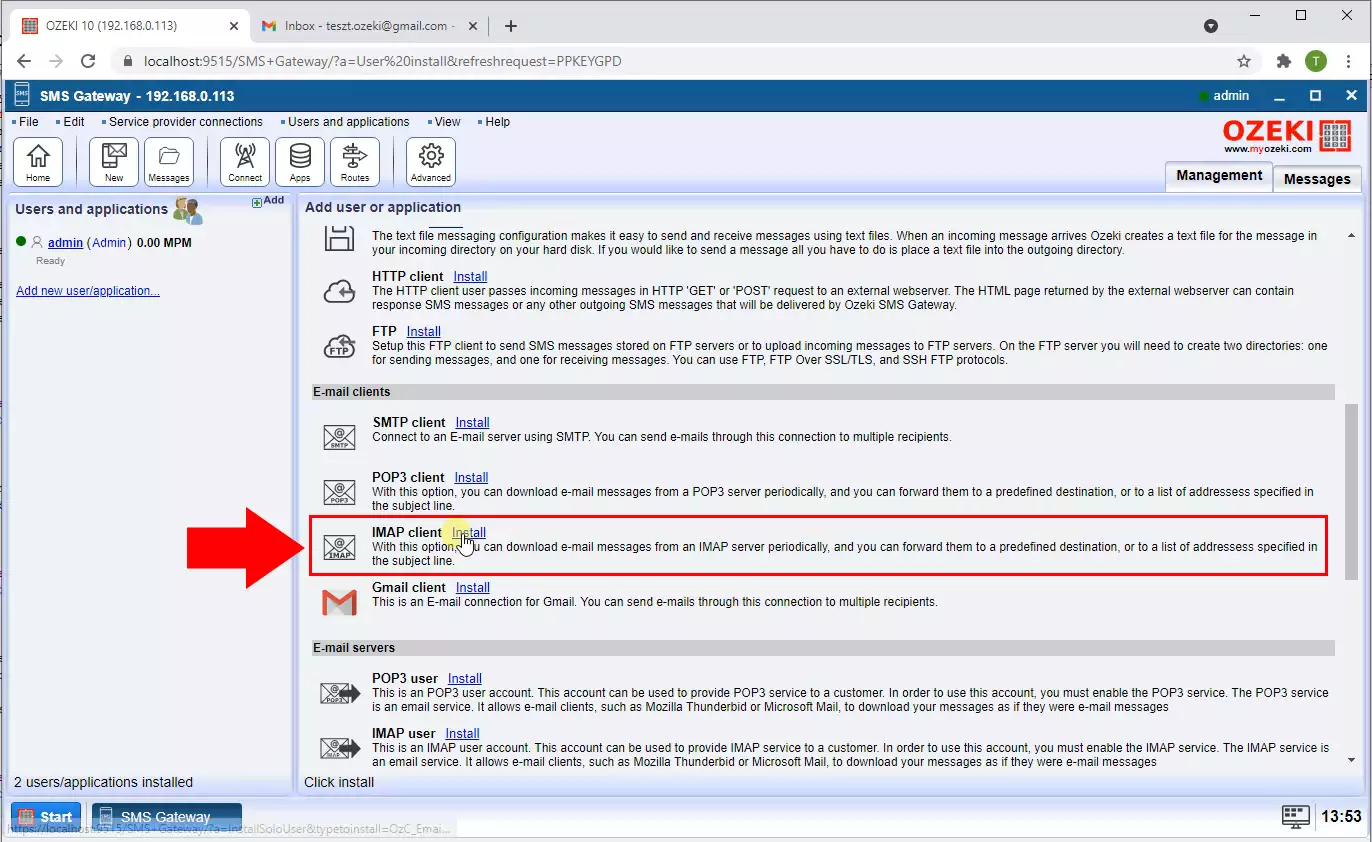
Fournir les paramètres du serveur SMTP
SMTP est un standard Internet pour la transmission des e-mails. Les serveurs SMTP sont utilisés pour relayer les e-mails sortants. Dans la section De, fournissez l'adresse d'expéditeur par défaut et assurez-vous que les e-mails sont envoyés à la bonne adresse. Dans les zones de texte, vous pouvez définir le nom et l'adresse du destinataire par défaut. Dans la section Serveur SMTP, veuillez entrer l'adresse IP ou le domaine du serveur SMTP ainsi que le numéro de port, comme vous pouvez le voir dans la Figure 5. Si votre serveur SMTP nécessite une authentification, fournissez le nom d'utilisateur et le mot de passe. Vous pouvez également choisir une connexion SSL si votre serveur SMTP offre une connexion plus sécurisée.
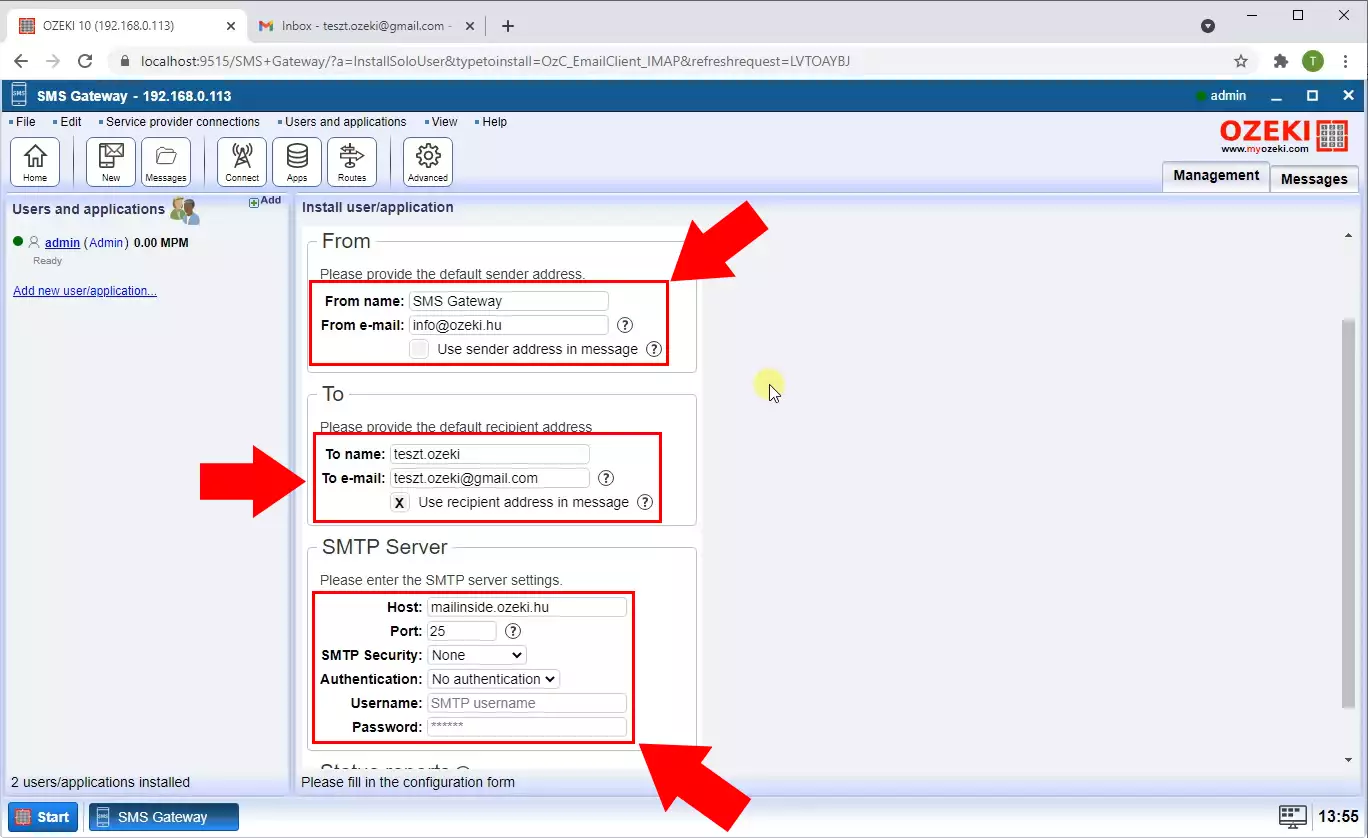
Configurer le routage
Pour configurer le routage des SMS, vous devez ouvrir la table de routage en cliquant sur le bouton "Routes" de la barre d'outils et sélectionner la route que vous souhaitez configurer. (Mis en évidence dans la Figure 6)
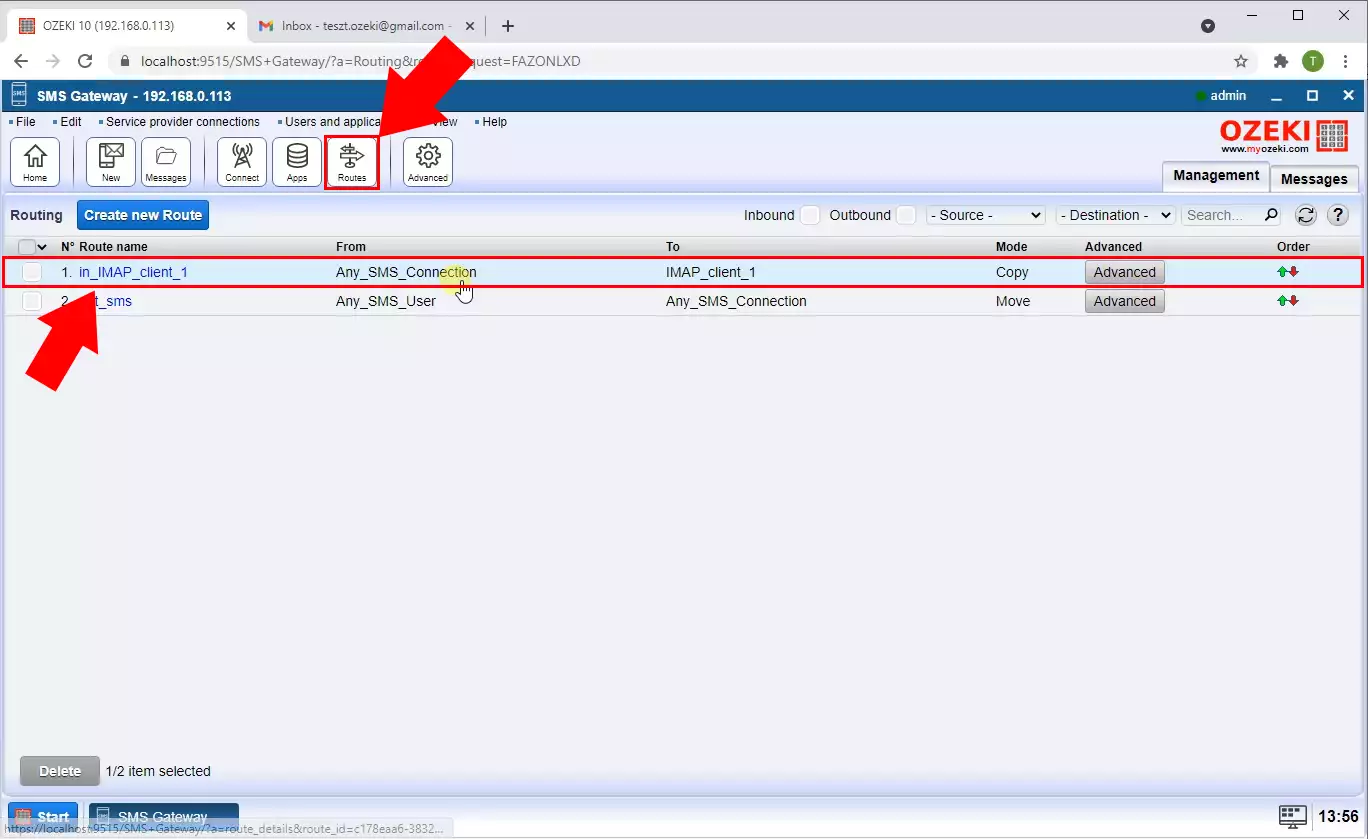
Vérifier que le message est reçu dans la connexion SMS
Dans l'onglet Événements du client SMPP, vous pouvez voir quand un SMS arrive, il est transféré vers le client IMAP. Les notes dans le journal des événements donnent des informations sur la date, l'heure exacte, le client utilisé et une description détaillée de l'événement. Vous pouvez activer/désactiver la mise à jour automatique, supprimer ou actualiser le contenu du journal sur le côté droit, en utilisant les boutons appropriés. (Mis en évidence dans la Figure 7)
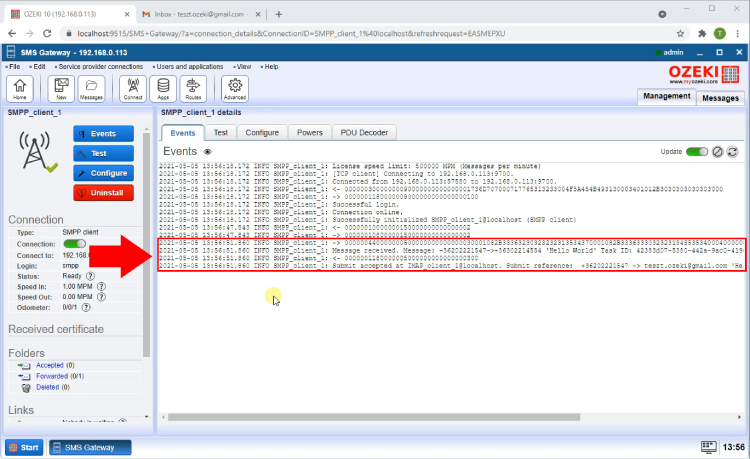
S'assurer que le SMS est envoyé comme un e-mail
Enfin, dans l'onglet Événements, vous pouvez voir que le SMS est arrivé sur ce client SMTP, et qu'il est transféré vers l'adresse e-mail du destinataire. Vérifiez régulièrement le journal des événements pour être informé des événements dans la connexion. Les notes d'événements utiles vous aident à tout comprendre dans ce processus. (Montré dans la Figure 8)
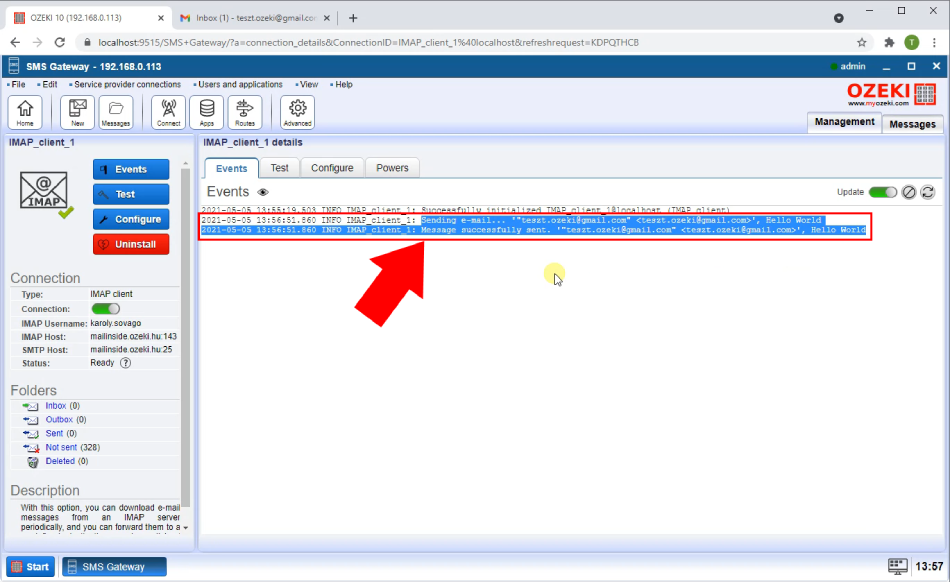
Vérifier votre boîte de réception
Allez dans votre boîte de réception et vous pouvez ouvrir le courrier qui a été envoyé depuis cette connexion. Vous pouvez vérifier les détails de l'expéditeur ici pour vous assurer que vous avez tout configuré comme vous le souhaitiez. Si vous êtes satisfait de tout dans votre message test, cela signifie que vous êtes prêt à utiliser cette solution. (Figure 9)
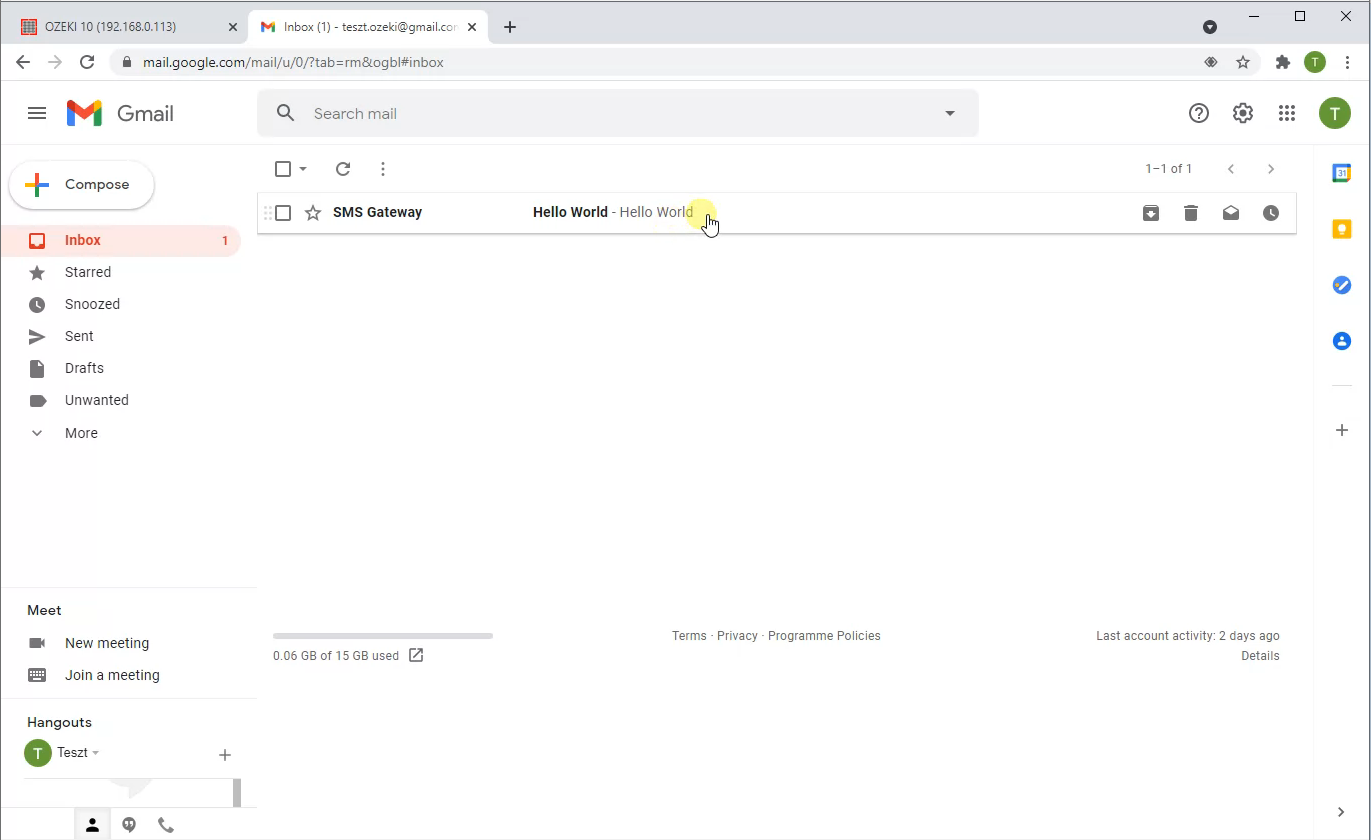
Résumé
Dans ce guide, nous vous avons montré comment transférer des messages SMS vers un compte e-mail en utilisant Ozeki SMS Gateway. Cette solution facilite la communication entre les utilisateurs mobiles et les utilisateurs de messagerie. Suivez attentivement les étapes, téléchargez Ozeki SMS Gateway et vous aurez les outils et les connaissances pour convertir les SMS en e-mails. Cette innovation permet une communication multiplateforme pour votre entreprise, ce qui vous aidera à grandir et à travailler plus rapidement.
Continuez à explorer ce sujet en lisant nos autres guides, comme E-mail vers SMS - Postfix.
Votre prochaine étape est de télécharger Ozeki SMS Gateway et de commencer à travailler !
